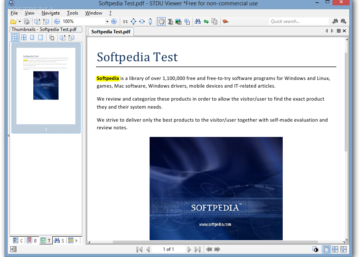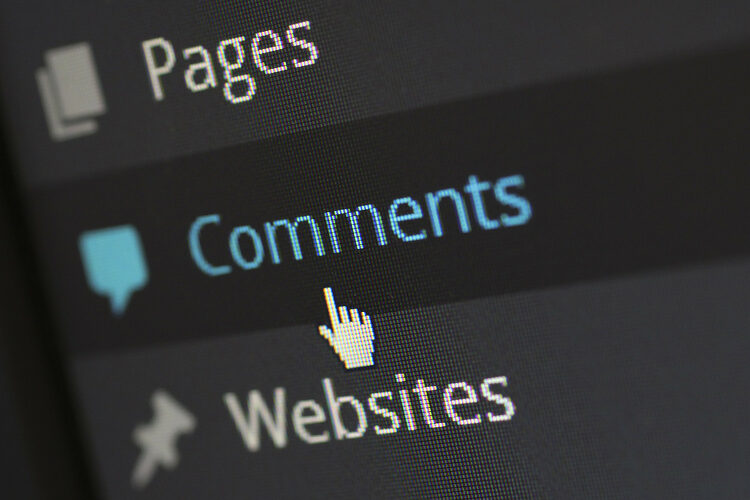Як записати музику на диск? Таке запитання поставила мені одна знайома, яка придбала CD програвач і хотіла створити невелику фонотеку з улюбленими піснями. Здавалося б – чого простіше? Вставив диск в дисковод, через стандартну функцію Windows вибрав необхідні музичні файли й закинув на болванку. Але не так все просто. Ми розглянемо як записати музику на диск таким способом, щоб файли можна було відтворити на будь-якому програвачі, адже бувають випадки, коли записана CD-шка просто не читається. Розгляньмо все послідовно.
Не сперечаюся, сьогодні все більш популярними стають пристрої, які мають USB вхід, будь-то автомобільні магнітоли або домашні музичні центри, та й взагалі може скластись враження, що диски поступово відходять в минуле й записувати що-небудь на болванку вже якийсь архаїзм, але я б не поспішав стверджувати однозначно. Так, багато ноутбуків йдуть вже навіть без DVD-приводів, але все ж частку ринку диски поки утримують і питання як записати диск, записати його правильно, що б все працювало і відтворювалося, буде ще актуальним довгий час.
Особисто я, наприклад, не відмовився від дисків зовсім і не відмовлюся повністю, деякі речі я волію за краще тримати записаними на болванках, як то операційні системи або якісь навчальні матеріали. Ну так мені зручніше. Тому я вважаю, що запитання типу як записати образ на диск або як записати музику на диск необхідно висвітлити, адже проблеми виникають, а значить необхідне їх вирішення.
Які типи дисків бувають і в чому різниця
Для початку необхідно сказати декілька слів про самі диски, які вони бувають, в чому різниця і можливості. Тут все дуже просто і складного нічого немає. Диски, за своїми характеристиками, буваю двох типів: CD і DVD, ці ж типи діляться ще на два – R і RW, тобто, в магазинах ми можемо зустріти такі варіанти: CD-R, CD-RW, DVD-R і DVD -RW. Якщо різниця між CD і DVD тільки в розмірі даних, які ми можемо туди записати (хоча багато хто вважає, що CD підходить для музики, фото або документів, а DVD – для фільмів), то до параметрів R і RW варто придивитися уважніше.
Поговорімо про можливий обсяг даних, які ми можемо записати на диск. CD-диск дасть нам можливість розмістити близько 700 МБ файлів або один файл відповідного розміру. Якщо взяти за основу фото з мобільного телефону, що сьогодні дуже популярно, то наприклад фото розміром 5 МБ на диск ми зможемо запхати близько 140 штук. Раніше, коли популярна була операційна система Windows XP, то вона важила близько 650-680 МБ і якраз можна було впритул записати образ на диск CD формату.
DVD-диск вже значно більше за розмірами, а саме 4,7 ГБ. Тобто, в порівнянні з CD, на DVD тих же фоток по 5 МБ ми зможемо розмістити майже в 7 разів більше. В принципі тут і закінчується відмінність між CD і DVD, як я вже говорив – вся справа тільки в розмірі. Існують ще CD на 800 МБ і двошарові DVD на 8,5 ГБ, але вони менш розповсюджені та й з розмірами я думаю тут все зрозуміло.
Бувають також в магазинах диски BluRay місткістю близько 25 ГБ, але вони поки що мало популярні та й не дуже дешеві.
Що ж стосується параметрів R і RW – то тут все цікавіше. Буква R свідчить про те, що цей диск Ви можете записати всього один раз, тобто записали й все, більше з ним ніяких операцій не виконаєте, а ось RW означає можливість стирання і перезапису диска. Тобто, диски CD-R і DVD-R Ви стерти не зможете, вони підійдуть для чогось важливого, такого що не потребує перезапису, а диски CD-RW і DVD-RW Ви зможете перезаписувати. Таким чином можна прикинути для яких цілей Ви купуєте диск і який формат Вам необхідний на даний момент.
Думаю теорії про типи дисків нам цілком достатньо, торкатись чогось більш поглиблено ми не будемо (як-то швидкість запису, тип приводу і так далі), тому що це не настільки важливо, та й на практиці на такі речі ніхто уваги не звертає.
Як записати музику на диск?
Розпочнемо ми з головного питання, заради якого й зібралися, а саме: як записати музику на диск. Відразу варто сказати, що для цієї та всіх наступних операцій ми будемо використовувати класну програму BurnAware Free (сайт – www.burnaware.com), яка вкрай проста, цікава, функціональна та безкоштовна для домашнього використання. Але для початку поговорімо про способи запису музики на диски, чому одні диски відтворюються, а інші ні.
Все залежить від того, який тип записаних дисків може прочитати Ваш пристрій. Є два, скажімо так, варіанти запису і відтворення музики – Аудіо CD і звичайний диск з MP3 файлами. Тобто, Вам необхідно дізнатися (у виробника або в характеристиках пристрою) чи зчитує Ваш програвач MP3 файли, чи він може відтворити лише Аудіо CD й тільки після цього приступати до запису.
Якщо не вдаватися в технічні подробиці, що багатьом й не дуже цікаво, скажу так: ці варіанти записів відрізняються технологією й кількістю файлів, які можна записати на один диск. Наприклад, формат Аудіо CD використовується в оригінальних дисках виконавців, які можна придбати офіційно, як правило там записано 10-15 треків. Тобто, на в форматі Аудіо CD ми зможемо розмістити на болванці 20-25 файлів, не більше, а в форматі MP3 – 200-300 треків, залежно від їх довжини.
Отже, коли ми ставимо собі питанням як записати музику на диск, для початку визначаємо, чи може наш програвач відтворювати MP3 диски, чи йому «під силу» зчитати тільки Аудіо CD й виходячи з цього записуємо свою болванку. Якщо Ви запишете диск у форматі MP3, а Ваш програвач сприймає тільки Аудіо CD, відповідно диск просто не відтвориться.
Як записати музику на диск за допомогою програми BurnAware Free? Завантажуємо саму програму за адресою, яку вказано вище й встановлюємо на ПК. Впевнений, з цим проблем не буде, весь процес установки займає буквально декілька кліків. Встановили й запускаємо програму.
Ось так виглядає стартовий інтерфейс. Врахуйте, якщо Ви читаєте цю статтю через рік, два або три після її публікації, то інтерфейс може відрізнятися, але Ви легко розберетесь, програма дуже проста. При цьому, при наведенні мишки на кожен з пунктів, внизу видно підказки, яку операцію ми можемо виконати.
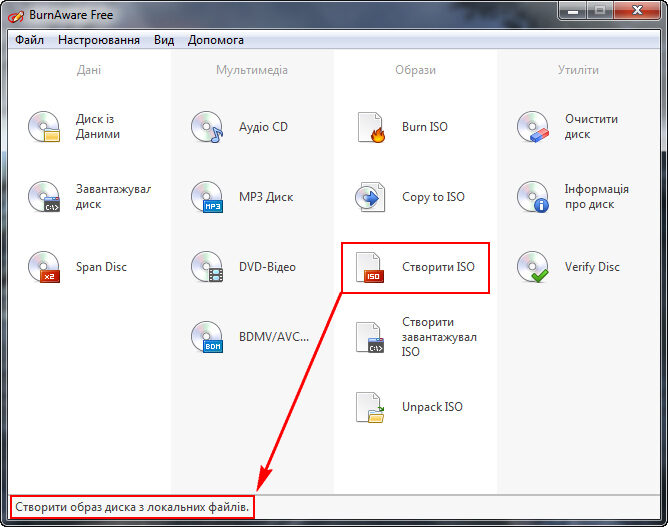
Ми вже знаємо, який формат диска нам потрібен, отже переходимо безпосередньо до запису. Якщо нам потрібно записати Аудіо CD – вибираємо пункт «Аудіо CD».
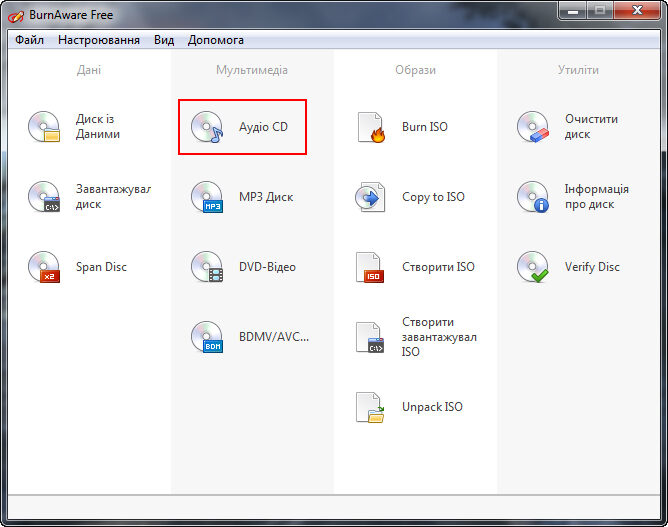
У наступному вікні тиснемо зелений хрестик і додаємо з ПК необхідні треки. Як Ви можете побачити, я зміг запхати 24 MP3 файлів. Так, всього 24, але тепер мій програвач (який за легендою відтворює тільки Аудіо CD) без проблем відтворить цей диск. Все, тепер залишається натиснути кнопку «Записати» і дочекатися закінчення процесу.
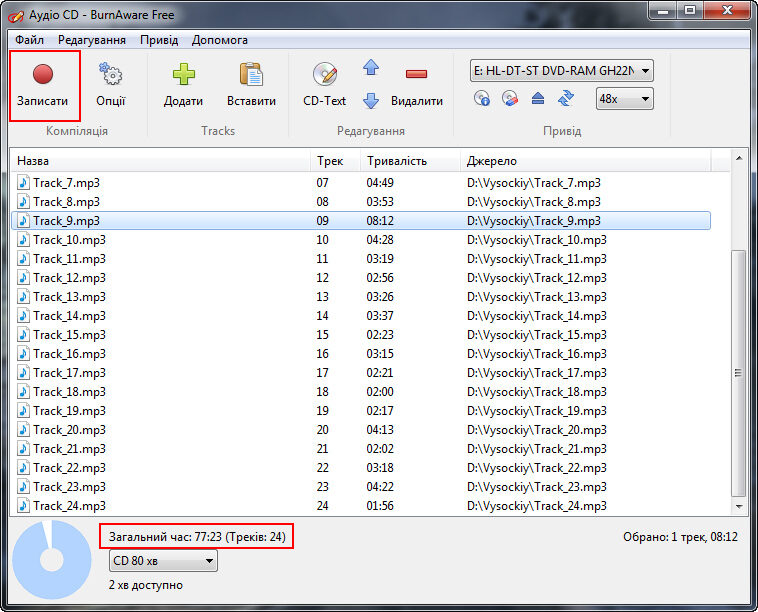
Якщо ж Ваш пристрій підтримує MP3 диски, тоді за аналогією тиснемо зі стартового меню «MP3 Диск».
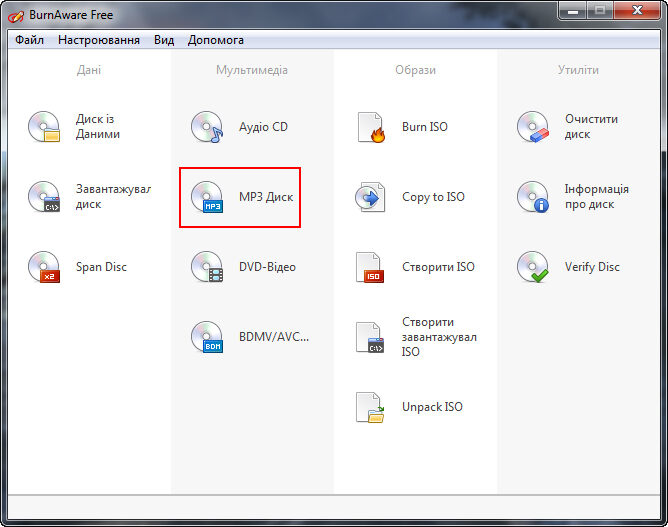
Тут уже ситуація інша, я вибрав 102 треки й у мене ще практично 300 МБ диска вільно, тобто ще 80-90 файлів такого ж розміру я можу розмістити на цьому диску.
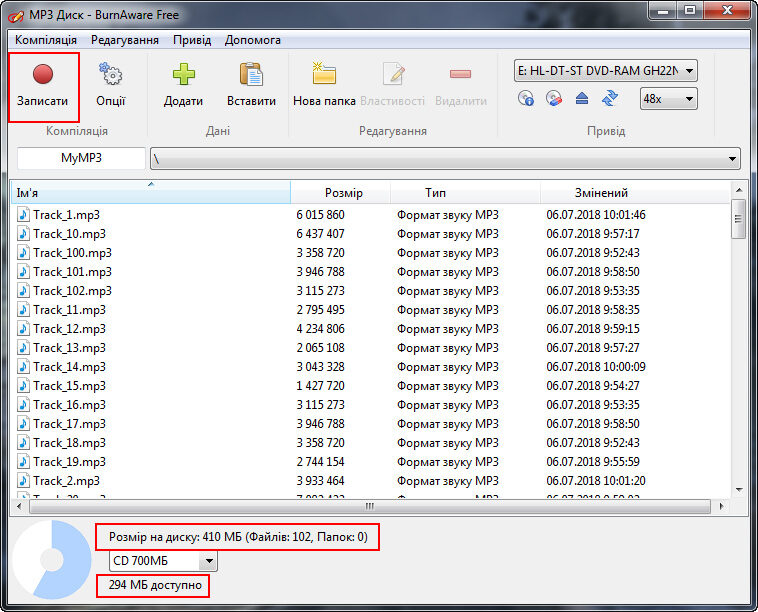
Також тиснемо «Записати» і чекаємо закінчення процесу.
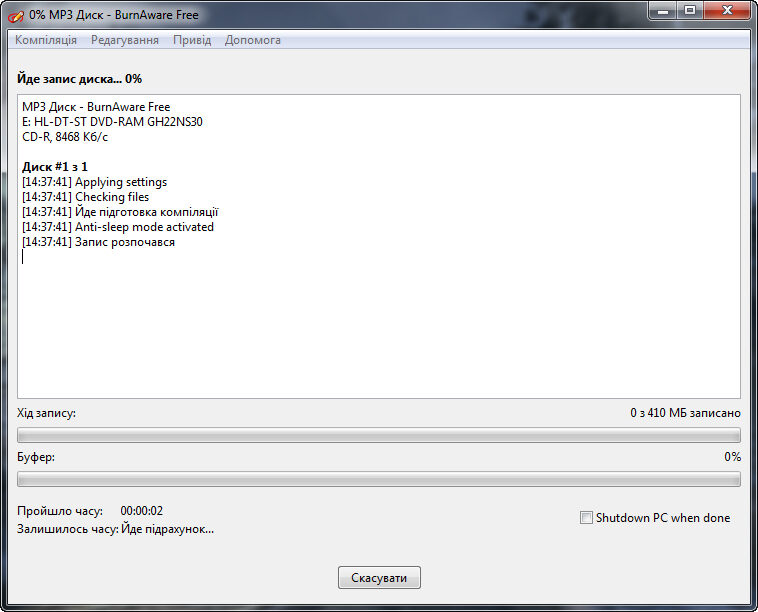
Ось і вся хитрість. Тепер Ви знаєте як записати музику на диск, записати її так, що б Ваші диски відтворювалися на будь-якому програвачі. Головне дізнатися, який формат дисків підтримує пристрій і в цьому ж форматі записати.
Як записати образ на диск?
Ще одна, не менш потрібна і корисна опція, якою може похвалитись програма BurnAware Free – це запис образів на диск. Що таке образ? Це створений файл з програмою, грою або операційною системою, який необхідно «розгорнути» і записати на диск. Тільки після цього можна вставити диск в привід й інсталювати програму або гру на ПК. Але бувають випадки, коли користувачі просто записували образ на диск як звичайний файл, відповідно нічого не відбувалося й не встановлювалося.
Як записати образ на диск? Та все ще простіше, ніж з музикою. Існує кілька типів образів, але найбільш розповсюджені образи формату .iso, тому роботу з ними й розглянемо. Тут нам потрібно просто подивитися, який розмір самого образу. Якщо розмір файлу .iso близько 500-650 МБ, то ми можемо записати його на CD-диск, якщо ж розмір 3-4 ГБ – тоді нам знадобитися DVD-диск. У разі, коли образ важитиме 7-8 ГБ, нам потрібно придбати двошаровий DVD – одним словом, орієнтуємося на розмір образу і диска. При чому, R або RW диск – істотного значення для запису не має.
Відкриваємо програму BurnAware Free і вибираємо пункт «Burn ISO». Так, трішки недосконалий переклад, але вже.
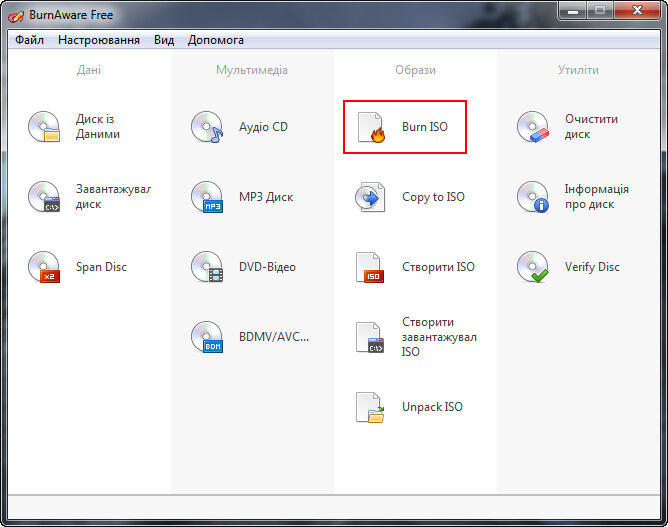
Тиснемо в наступному вікні «Вибрати» навпроти рядка, вибираємо файл у форматі .iso й тиснемо «Записати». Внизу ми бачимо розмір файлу, розмір диска й скільки вільного місця ще залишилося. У нас тут все окей, образ влізає, можемо записувати.
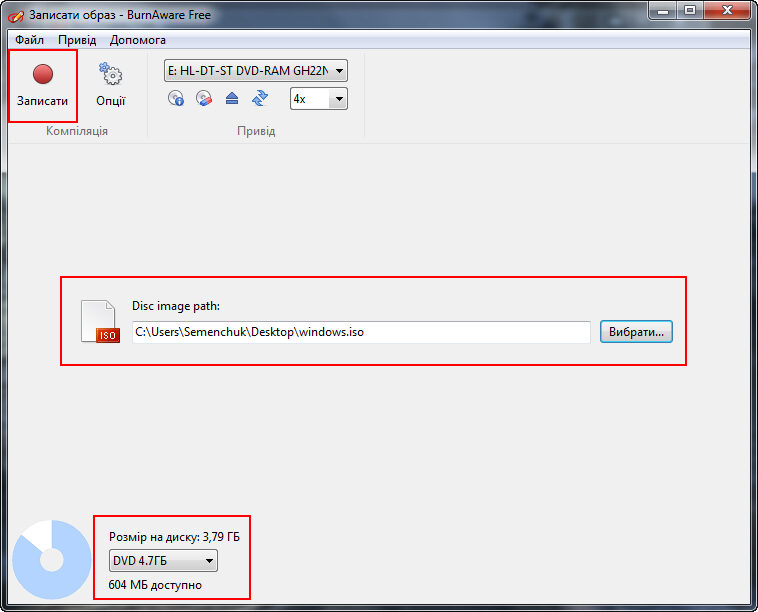
Процес пішов, тепер нам варто просто дочекатися кінця запису.
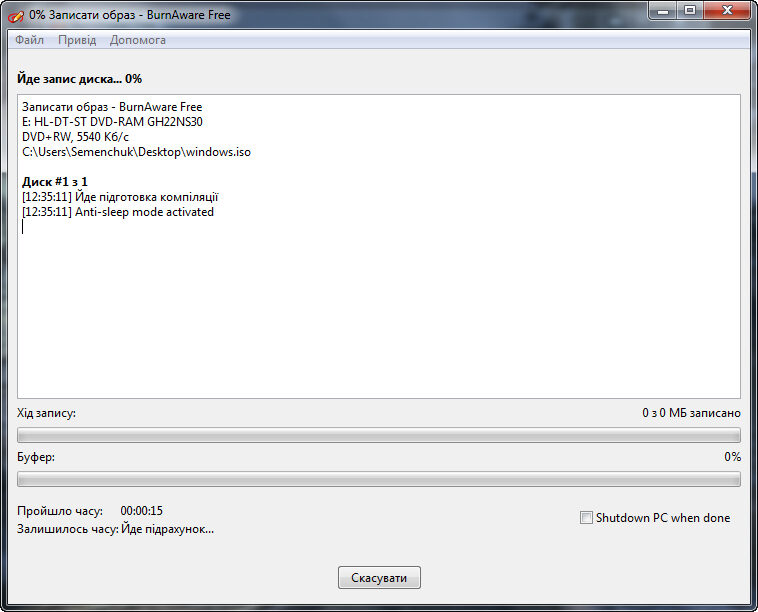
Ось і все, тепер Ви знаєте як записати образ на диск, зробити це правильно і грамотно. Тому, якщо хтось колись Вас запитає: «Слухай, а ти не знаєш як записати віндовс на диск?», Ви спокійно кажете: «Знаю» й показуєте цю нехитру процедуру.
Як записати файли на диск?
Подекуди дуже корисна можливість програми BurnAware Free – це записати звичайний диск з даними. Що це означає? Все дуже просто – це звичайна можливість записати на диск будь-які файли для їх зберігання. Наприклад, Вам потрібно перенести з компа на комп фото, музику, фільми, образи тощо, в таких випадках записують простий диск з даними.
Звичайно, що в такій ситуації Ви не зможете запустити програму або програти Аудіо CD, Ваші файли будуть лежати на диску як … ну як просто окремі дані. Певні файли Ви зможете відтворити, як то відео, аудіо чи фото на компі або DVD-програвачі, але вони будуть лежати упереміш з іншими.
Врахуйте, якщо Вам потрібен спеціалізований запис (диск з музикою чи з операційною системою), то цей формат не підійде, диск з даними створюють просто для зберігання або перенесення файлів. Як записати музику на диск та як записати образ на диск ми розглядали, тому дотримуйтесь тих інструкцій, якщо буде така необхідність.
Розглядати тут особливо нічого – в програмі вибираємо пункт «Диск із даними».
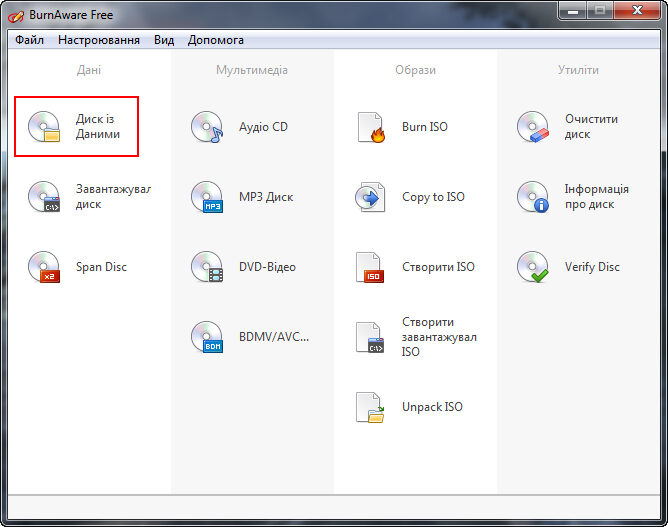
Й просто додаємо різні файли (зображення, відео, аудіо, архіви тощо), які нам потрібно зберегти чи кудись перенести. Все, записуємо.
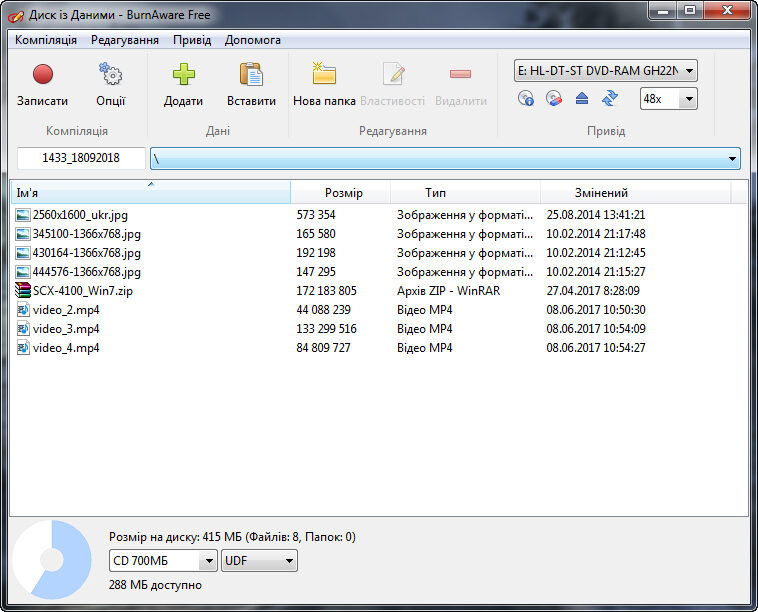
Це найпростіший метод записати на диск файли, але не для програвачів або інших конкретних цілей, а записати звичайними даними, для архівації.
Як записати фільм на диск?
Тут також нічого складного немає, все завдяки звичайно ж програмці BurnAware Free. Взагалі-то, записати фільм на диск можна двома різними способами: як звичайні відеофайли або створити DVD-відео диск. Якщо говорити коротко, не засипаючи Вас технічною інформацією, то для DVD-диска необхідний DVD-програвач для домашнього перегляду на телевізорі або спеціальна програма для відтворення на ПК.
Якщо ж записати відео звичайними даними, то відтворити його можна буде або на тому ж DVD-програвачі, або на ПК, але вже без спеціальних програм, що набагато простіше і зручніше. Звичайними даними записують фільми на флешку, якщо є можливість на телевізорі її переглянути.
Як записати фільм на диск правильно? Та й так і так буде правильно, але я вже давно записую відео на диски звичайними даними, мені так зручніше. Але, тут потрібно точно визначити, який тип відеофайлів відтворює Ваш DVD-програвач. Якщо ж у форматі DVD-диска відео відтворить в принципі будь-який програвач, то у випадку з простими файлами може трапитися конфуз. Наприклад, Ви закинете на диск 5 фільмів форматі МР4, а виявиться що Ваш пристрій МР4 не читає, а читає AVI, відповідно, переглянути Ви нічого не зможете.
Як же записувати? Якщо Ви будете переглядати відео з диска на домашньому DVD-програвачі та Ви точно знаєте, що Ваш пристрій читає МР4 (подивитися можна в інструкції або на багатьох пристроях просто на корпусі вказані формати підтримуваних файлів), значить фільми в форматі МР4 записуєте як прості дані, тобто створюєте диск з даними. Ми розглядали цю можливість в пункті «Як записати файли на диск». Аналогічно і з іншими форматами відео – переконуєтесь в підтримці даного формату пристроєм й просто закидаєте їх на диск. На ПК подібних проблем не буде, там просто клікнув на файл і все, комп’ютери підтримують практично всі формати відео.
Або можете записати фільми в форматі DVD-відео, в такому випадку програма все сама підлаштує так, що DVD-програвач буде просто зобов’язаний відтворити відео. Правда з ПК будуть вже питання, адже тоді необхідно буде шукати й встановлювати спеціальний програвач з декодером. Як записати фільм на диск у форматі DVD? Відкриваємо нашу програму BurnAware Free і вибираємо пункт «DVD-Відео».
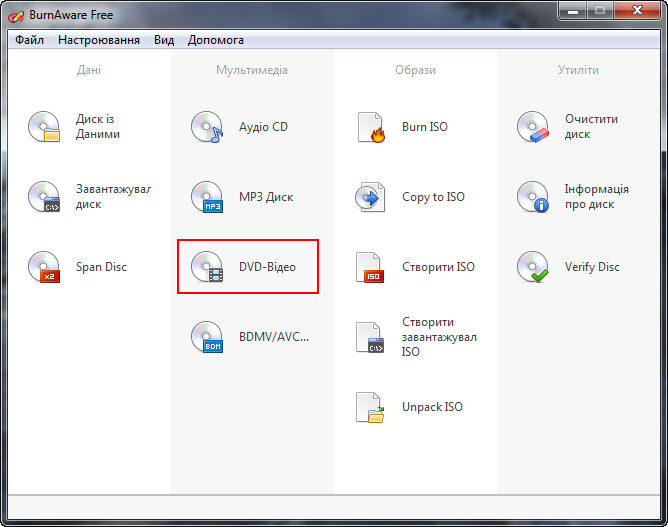
Додаємо з ПК необхідні відео файли. Стежимо, звичайно ж, за розміром, що б не додати занадто багато. Як Ви бачите, програма створила необхідні папки для відтворення, чого не буде в разі запису звичайними даними.
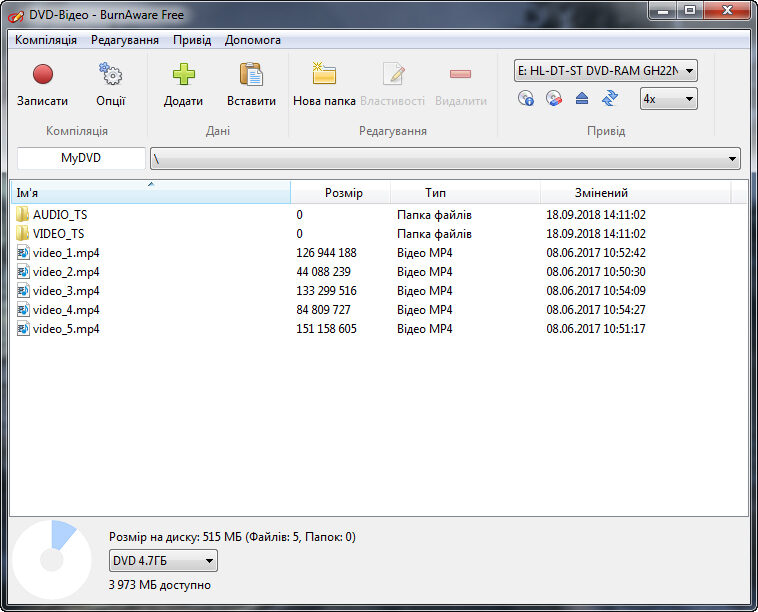
Ну і все, тиснемо «Записати».
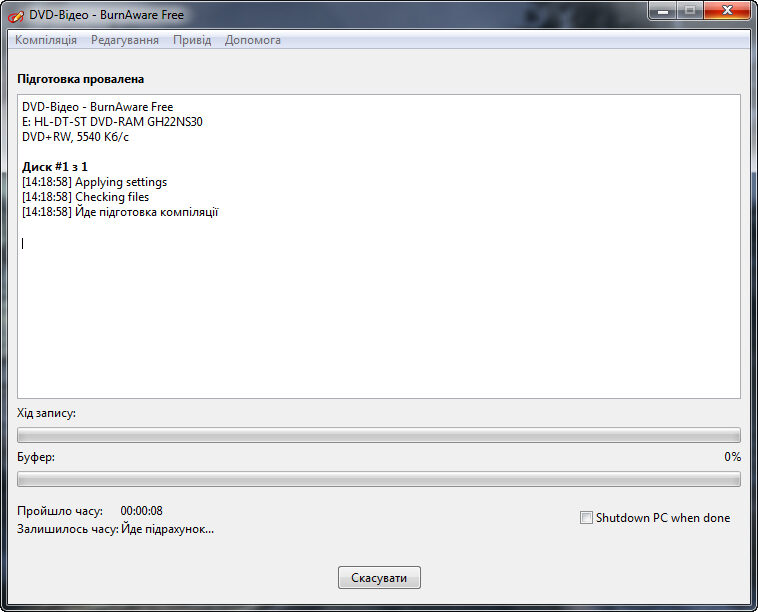
В деяких випадках програма може запитати дозволу на конвертацію файлів у потрібний формат, звичайно варто погодитись.
Як стерти диск?
Як записати музику на диск ми з Вами розглянули, попутно розібралися як записати образ на диск, як створити диск з даними, як записати фільм на диск, але що ж робити, коли нам хочеться записати інший фільм або інші файли на той же носій? В такому випадку програма BurnAware Free надає нам можливість стерти диск. Тут повернемося до початку, коли ми говорили про типи дисків, тобто стерти ми зможемо тільки RW диски, CD-RW або DVD-RW.
Тут все настільки просто, що далі нікуди. Вставляємо в привід записаний CD-RW або DVD-RW диск і вибираємо в програмі пункт «Очистити диск».
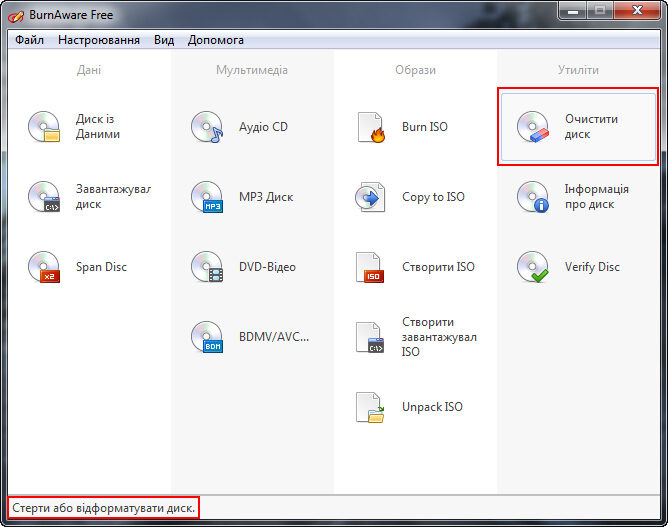
У другому вікні нам необхідно вказати тип очищення. Рекомендую вибрати «Форматувати диск (повне очищення)». Часу займе трішки більше, але позбавить нас від різних помилок при запису в майбутньому.
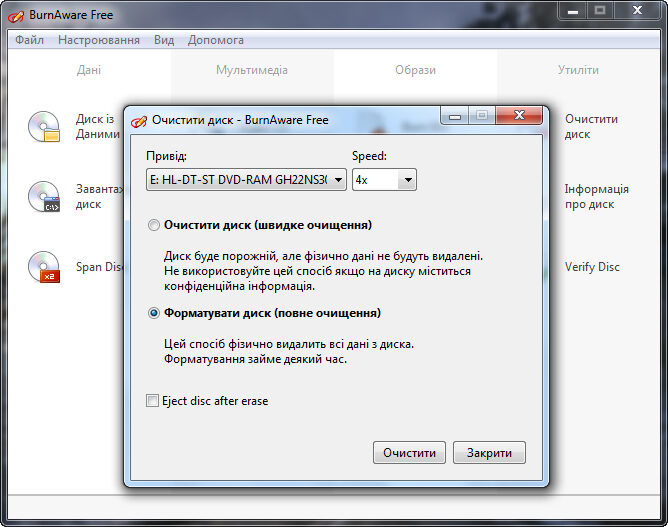
Тиснемо «Очистити» і чекаємо завершення процесу.
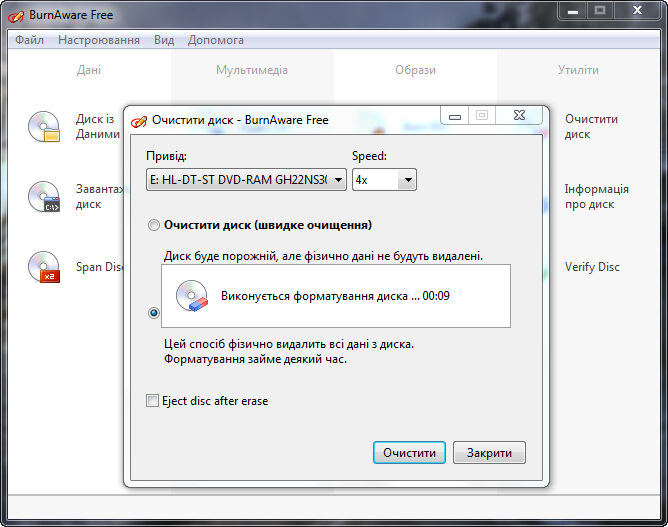
Хвилин через 10-15 диск буде готовий до повторного використання.
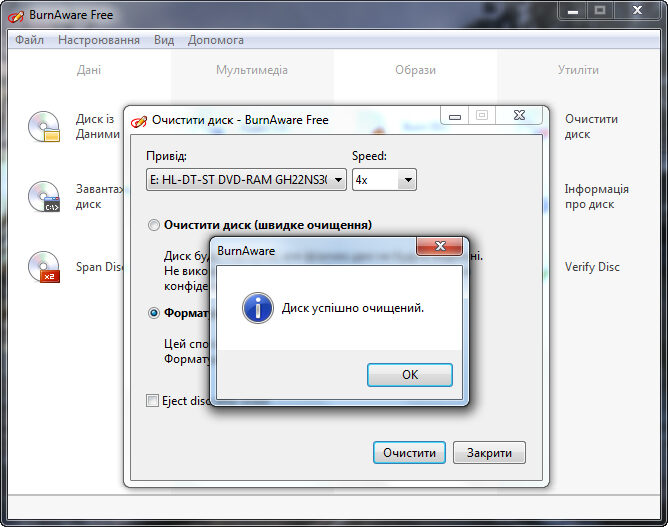
Ви знову зможете записати образ на диск або ж створити музичну колекцію. Важко сказати, скільки циклів стирання і перезапису витримає диск, особисто я стирав один й той самий DVD-диск 10 разів, більше не пробував.
Досить багато інформації ми з Вами розглянули, почали з питання як записати музику на диск, а закінчили очищенням дисків. Але це і добре, тепер у Вас під рукою буде велика шпаргалка на випадок необхідності. Звичайно ж, що багато технічних моментів, які не такі цікаві для широкого загалу, я не розглядав, як і специфічні можливості програми BurnAware Free, як то створення ISO образів, створення завантажувальних дисків і так далі, тому що вони вимагають окремого розгляду і досить докладно.
Ми розібралися з тим, що найчастіше за все необхідно в побуті, що Вам може стати в пригоді в повсякденному житті. Якщо будуть виникати питання або щось буде не зовсім зрозуміло – сміливо запитуйте в коментарях, я обов’язково всім відповім.
Гарного всім дня, шануйтеся!